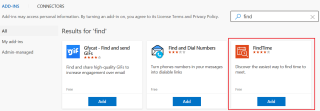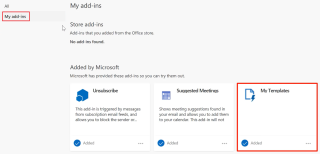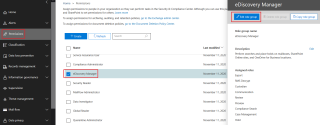Android için Microsoft Teams, satır içi sohbet çevirmeni alıyor

Android için Microsoft Teams, farklı dilleri konuşan çalışanlar arasında iletişimi sağlamak için artık satır içi mesaj çevirisini destekliyor.

OneNote notlarınızı açmak kolay bir iş olmalıdır. Tek yapmanız gereken, açmak istediğiniz notlara çift tıklamak ve işte, onlara erişebilirsiniz. Ne yazık ki, bu her zaman böyle değildir. Uygulama bazen aradığınız notları açamayacağını bildiren bir hata mesajı verebilir. Aynı sorunu yaşıyorsanız, Windows ve Mac'te bu hatayı ortadan kaldırmak için aşağıdaki sorun giderme çözümlerini uygulayın.
⇒ Hızlı Düzeltmeler
OneNote uygulamanızı onarmak, Windows 10'da bu sorunu çözebilir. Ancak bu çözüm işe yaramazsa, uygulamayı sıfırlamayı deneyin ve sonuçları kontrol edin.
Ayarlar'a gidin , Uygulamalar'ı seçin ve ardından Uygulamalar ve Özellikler'e (sol bölme) tıklayın.
Uygulamalar listenizde OneNote'u bulun.
Uygulamayı seçin ve Gelişmiş seçenekler'e tıklayın .
Aşağı kaydırın ve Onar seçeneğini seçin . Uygulama verilerini silmeden OneNote'u otomatik olarak onarmak için bu seçeneği kullanın.
Sorun devam ederse, Sıfırla düğmesine basın. Uygulamanızın verilerinin silineceğini unutmayın.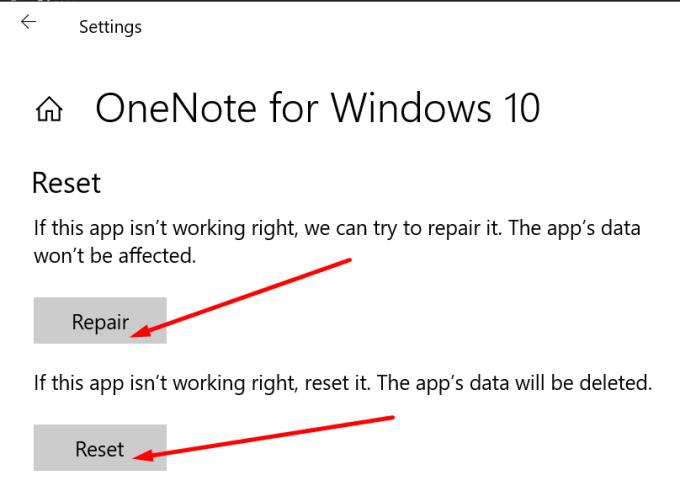
OneNote'u yeniden başlatın, oturum açma kimlik bilgilerinizi girin ve sorunlu notları şimdi açıp açamayacağınızı kontrol edin.
Eski OneNote ve Office kimlik bilgilerinizi temizlemek, başka bir olası çözümdür.
Windows arama çubuğuna 'kimlik bilgisi yöneticisi' yazın ve aracı başlatın.
Ardından Windows Kimlik Bilgileri'ne tıklayın .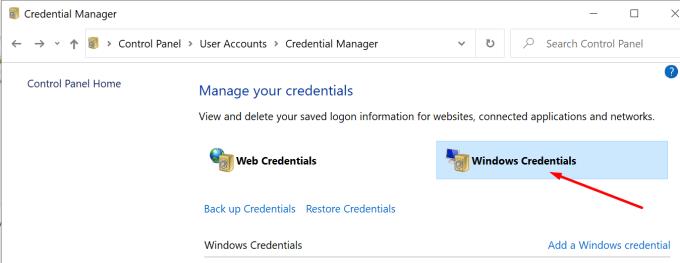
Senin bulun OneNote ve Office kimlik bilgilerini ve isabet Kaldır düğmesini.
Mac'te OneNote parola girişlerinizi Keychain'den silmeniz gerekir.
OneNote'tan çıkın ve tüm MS Office uygulamalarınızı kapatın.
Finder'ı başlatın ve Uygulamalar'a gidin , Yardımcı Programlar'ı seçin ve Anahtar Zinciri Erişimi'ne tıklayın .
Ardından, aşağıdaki parola girişlerini bulun ve kaldırın: Microsoft Office Kimlikleri Önbelleği 2 ve Microsoft Office Kimlikleri Ayarları 2 .
Ayrıca, varsa tüm ADAL girişlerini kaldırın .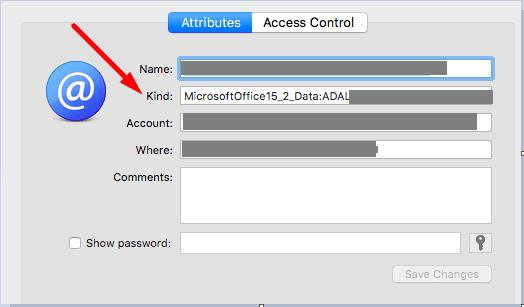
MacBook'unuzu yeniden başlatın, Onenote'u başlatın, oturum açın ve sorunlu notları açıp açamayacağınızı kontrol edin.
Hata devam ederse, anahtar zinciri bilgilerinizi sıfırlayın. Fırlatma Bulucu , tıklayabilir Go seçin Utilities sonra ve Anahtar Zinciri Erişimi . Ardından Tercihler'e gidin ve Varsayılan Anahtarlığımı Sıfırla'ya tıklayın . Yeni anahtarlığınızın sorunu çözüp çözmediğini kontrol edin.
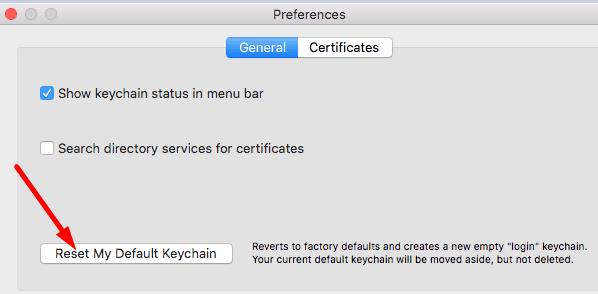
Bu inatçı hata kaybolmayı reddederse, uygulamayı yeniden yükleyin. Windows 10'da Uygulamalar ve Özellikler'e geri dönün , OneNote'u seçin ve Kaldır düğmesine basın. Mac'te Finder'ı başlatın , Uygulamalar klasörüne gidin ve OneNote'u Çöp Kutusu'na sürükleyin .
Windows veya Mac bilgisayarınızı yeniden başlatın ve OneNote'u yeniden yükleyin. Uygulamayı başlatın ve notlarınızı şimdi açıp açamayacağınızı kontrol edin.
OneNote aradığınız notları açamadı diyorsa uygulamayı onarın. Bu yöntem işe yaramazsa uygulamayı sıfırlayın. Eski Office kimlik bilgilerinizi temizlemek de yardımcı olabilir. Son çare olarak uygulamayı kaldırıp yeniden yükleyin. Aşağıdaki yorumlara basın ve sizin için hangi çözümün işe yaradığını bize bildirin.
Android için Microsoft Teams, farklı dilleri konuşan çalışanlar arasında iletişimi sağlamak için artık satır içi mesaj çevirisini destekliyor.
Microsoft Teams artık mevcut herhangi bir planı Teams gruplarına veya ekiplerine kopyalamanıza izin veriyor. İşbirliği platformu, Microsoft Planner ile entegre edilmiştir.
Asana, Microsoft Teams ile yeni bir entegrasyon duyurdu. Ortaklık, Teams/Asana kullanıcılarının iş akışlarını düzene koymasını ve otomatikleştirmesini sağlar.
Microsoft Forms artık dijital anketlerinizi veya anket yanıtlarınızı kuruluşunuzdaki belirli kullanıcılar veya gruplarla paylaşmanıza olanak tanır.
Microsoft Teams telefon platformu, People uygulaması, canlı altyazılar ve Teams-Skype birlikte çalışabilirliği dahil olmak üzere birden çok özellik yükseltmesi aldı.
McAfee Anti-Spam sekmesi Microsoft Outlook'tan nasıl kaldırılır.
Microsoft Word 365 belgesinde arka plan ayarlamaya yönelik birkaç seçeneği gösteren bir eğitim.
Microsoft Office uygulamalarıyla çalışırken Bir şeyler ters gitti hatası 1058-13 aldığınız yaygın bir sorunu çözün
OneNote, aradığınız notları açamadığını söylüyorsa, uygulamanızı onarın. Bu işe yaramazsa, uygulamayı sıfırlayın.
Arşiv posta kutusu, kullanıcıların e-posta mesajlarının ek depolanmasına izin verir. Ancak bazı senaryolarda e-postalar Microsoft 365'te arşive taşınmıyor.
Bu gönderi, Microsoft 365'teki posta kutusu geçişleriyle ilgilidir, bu nedenle bu bölümde yalnızca Exchange Online ve karma yönetim konularına odaklanacağız.
Office 365 posta kutusunda posta kullanıcısı olarak gösterilen paylaşılan posta kutusu nasıl çözülür? Posta kutusu, Exchange çevrimiçi'de MailUser olarak görünüyor ve SharedMailbox değil...
Bu gönderide, Outlook'ta Buluşma için Zaman Bul'un sunduklarına derinlemesine bir dalış yapacağım. O halde lafı fazla uzatmadan başlayalım.
Bu makale, Outlook'ta e-posta şablonlarının nasıl oluşturulacağını ve kullanılacağını açıklar.
Advanced eDiscovery O365, içeriğinize yanıt veren içeriği korumak, toplamak, gözden geçirmek, analiz etmek ve dışa aktarmak için uçtan uca bir iş akışı sağlar.




![[ÇÖZÜLDÜ] Office 365te Arşive Taşınmayan E-postalar [ÇÖZÜLDÜ] Office 365te Arşive Taşınmayan E-postalar](https://cloudo3.com/resources1/imagesv2/image-7607-0607160204474.png)